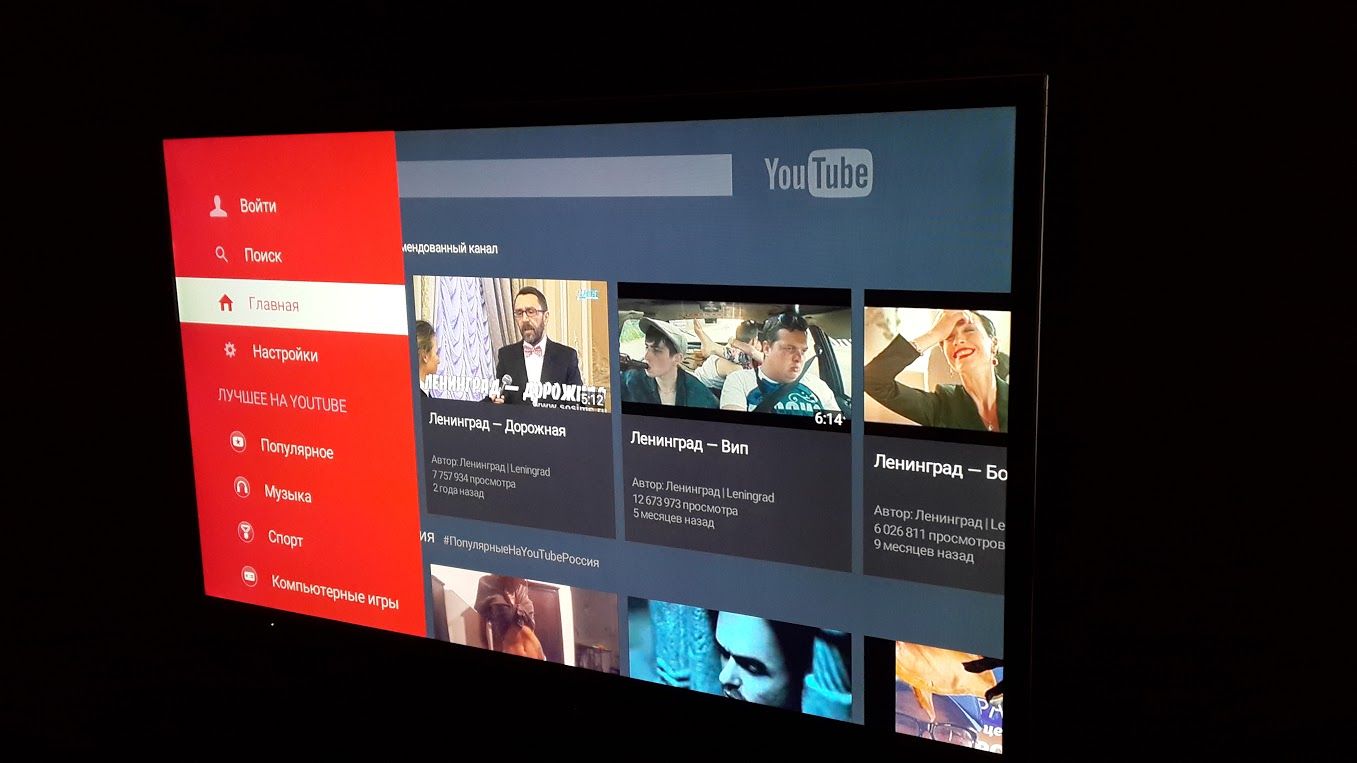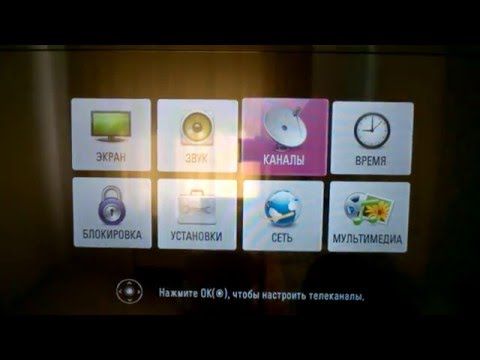איך לצפות ביוטיוב בטלוויזיה
כמובן, בעולם המודרני YouTube פופולרי במיוחד. זה מוסבר על ידי הנוחות של צפייה וחיפוש אחר סוגים שונים של סרטונים באמצעותו. עם זאת, אם הכל ברור עם התקנת אפליקציה כזו בטלפון נייד, אז בעת אינטראקציה עם טלוויזיה, עולות הרבה שאלות לגבי הנושא המוצג. במאמר זה ננסה לנתח בפירוט את כל ההיבטים בהם ניתן לגעת בעבודה. יתר על כן, עליך לדעת ולהבין את כל התכונות של כל פעולה כדי שההליך יהיה פרודוקטיבי ככל האפשר.

תוכן המאמר
איך לצפות ביוטיוב בטלוויזיה
הכל, כמובן, אלמנטרי ככל האפשר. ההליך בדרך כלל אינו לוקח זמן רב ואינו דורש סבלנות רבה. כל מה שאתה צריך זה רק ידע בסיסי, אותו תוכל לרכוש בקלות ולהחזיק בסוף המאמר הכתוב. אל תחשבו שכל התהליך יכול להיעשות רק על ידי איש מקצוע. לא, להיפך, הכל נעשה בדרכים ברורות בעזרת כללים מסוימים.
איך לחבר את יוטיוב
אז ישר לנושא.יש רשימה מסוימת של הזדמנויות שכל אדם יכול להשתמש בהן כדי לחבר אפליקציה להמצאה שלו. כך, ניתן לעשות זאת לא רק באמצעות השימוש בטלוויזיה עצמה, אלא גם בזכות טכנולוגיות כמו סמארטפון, טאבלט ואחרות.
התייחסות. השיטות המשמשות בעבודה יהיו תלויות ביצרן המבנה. המשמעות היא שחיבור אפליקציה דרך אנדרואיד, למשל, יהיה שונה משיטת השגת אותה מטרה במכשיר מסוג אחר.
כתוצאה מכך, להלן במאמר מצוינות כל האפשרויות האפשריות שניתן להיתקל בהן רק בפועל. וגם כל הניואנסים והבעיות שאתה עלול להיתקל בהן בעבודה שלך מסומנים.
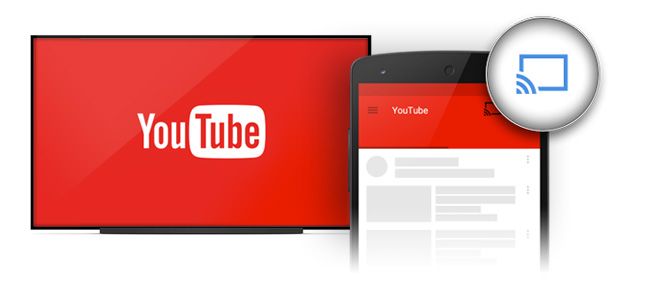
כיצד להגדיר את YouTube בטלוויזיה שלך
כדי לעשות זאת נכון, מומלץ לבצע את הפעולות הבאות ברצף שצוין:
- הדבר הראשון שעליך לעשות הוא לפתוח את YouTube ישירות במכשיר שלך.
- לאחר מכן, אתה צריך ללכת למחלקה שנקראת "הגדרות". שם תוכל למצוא את כפתור "חבר טלוויזיה לטלפון".
- בעתיד תצטרכו לגלול למטה בעמוד המודגש, שם תינתן לכם אפשרות להתקנה אוטומטית.
- לאחר מכן תראה קוד כחול. עליך לזכור אותו ולהזין אותו בטלפון, טאבלט או גאדג'ט דומה אחר.
YouTube בטלוויזיה חכמה
ראשית, עליך לוודא שיש לך טלפון חכם במכשיר שלך. לשם כך, עליך להתייחס למאפייני ההמצאה. ניתן למצוא אותם בהוראות המצורפות לרכישה או בהגדרות. ניתן להזין אותם באמצעות שלט רחוק.לאחר שבדקת הכל, תוכל להמשיך לשלבים הבאים. וזה, בתורו, מחבר את המבנה לאינטרנט.
זה נעשה ישירות בהתאם לדגם של היחידה שלך. חלקם יכולים להרשות לעצמם להשלים את התהליך הודות לפונקציית ה-wi-fi, בעוד שאחרים עושים זאת באמצעות כבל מיוחד. כאשר תעשה זאת, תצטרך לפתוח את הקטע "תפריט". לאחר מכן, תוכל להפעיל את האפליקציה בעצמך ולצפות בסרטונים האהובים עליך. אפשר גם להיכנס דרך חשבון שנוצר מראש וליהנות מהסרטונים שהוספתם בהתחלה לרשימת ה"לייק".
התייחסות. לכל דגם יש תפריט משלו, כך שהם עשויים להיות שונים זה מזה. עם זאת, אתה יכול לשים לייקים בכל מקום. לגבי הערות, אין כאלה. למרבה הצער, לא ניתן לראות אותם.
הגדר דרך הטלפון או הטאבלט
אף אחד לא טוען שהגדרת האפליקציה המסופקת באמצעות גאדג'טים אחרים היא הדרך הנוחה ביותר לצאת מהמצב. אחרי הכל, לא כולם יכולים להרשות לעצמם את פונקציית הצפייה המובנית בטלוויזיה שלהם. להלן שיטות מוכחות שבהחלט יכולות לעזור לכולם, גם אם אתם חדשים בעניין הזה.
תפעול גאדג'ט אנדרואיד
הכל פשוט מאוד כאן:
- ראשית, עליך לבחור את הסרטון שאתה אוהב. הפעל אותו והתחל לצפות.
- לאחר מכן, תראה סמל מסוים על המסך המציין שאתה יכול לצפות באותו סרטון, אבל רק על צג טלוויזיה.
- בהתאם, יש ללחוץ עליו ולאחר מכן תוכלו לבחור בדיוק את המכשיר בו תרצו לצפות.
- הצלחת המניפולציה תעיד על כך שהיא עדיפה על השמעה אוטומטית בטלוויזיה ישירות מההקלטה.
- על מנת להשהות או לסיים לחלוטין את השידור, רק צריך לפתוח את האייקון שימוקם בתחתית המסך. בנוסף, תהיה לך הזכות לשלוט בפעולות של התהליך כולו.
אייפון או אייפד
הכל כאן גם פשוט ביותר. אתה רק צריך לפתוח את האפליקציה עצמה במכשיר. אז אתה צריך לגעת בכפתור מסוים, שיאפשר לך לצפות בהקלטות וידאו ישירות על הצג.
יכולות להיות כאן שתי תוצאות של אירועים. אם אתה משתמש במבנה טלוויזיה אחד, הצפייה תהיה זמינה מיד. במקרה אחר, יהיה עליך לבחור עוד יותר את ההמצאה שאליה תרצה להתחבר. יתר על כן, הצפייה מתחילה באופן אוטומטי.

דרך המחשב
ידוע שניתן להשתמש גם בדרך זו. כדי לעשות זאת, תצטרך לעבור ישירות לדפדפן במחשב האישי שלך.
חָשׁוּב. תכונה זו זמינה בלעדית למשתמשי Chrome. לכן, עליך לעבור להגדרות, שם תוכל לבדוק פונקציה כגון "הפעל דרך הטלוויזיה". עם זה, מסך המכשיר יציג את הסרטונים שבחרת בעבר. לגבי הבקרה עצמה, היא מתנהלת גם דרך מחשב.
YOUTUBE בטלוויזיה ללא טלוויזיה חכמה
מכיוון שמכשיר עם תכונה זו אינו תומך בחיבור לאינטרנט, זה יהיה בלתי אפשרי להתקין את האפליקציה. עם זאת, תמיד יש פתרון. ועכשיו נספר לכם כמה דרכים.
 קונסולה חכמה אנדרואיד. ניתן לרכוש אותו גם עבור מבנים ישנים. זה יהפוך כל המצאה למודרנית.זה אומר שאתה יכול לא רק ליהנות מצפייה ביוטיוב, אלא גם להשתמש במגוון פונקציות.
קונסולה חכמה אנדרואיד. ניתן לרכוש אותו גם עבור מבנים ישנים. זה יהפוך כל המצאה למודרנית.זה אומר שאתה יכול לא רק ליהנות מצפייה ביוטיוב, אלא גם להשתמש במגוון פונקציות.- טלויזיית אפל היחידה המוצגת מושלמת לאוהבי כל הציוד מיצרן זה. בנוסף להתקנת כל האפליקציות האפשריות, המשתמש יוכל לצפות בסרטים ובכל דבר אחר שירצה.
- Xbox, פלייסטיישן. ואכן, טכנולוגיות המשחקים מספקות לא רק משחקים, אלא גם דפדפנים ואפליקציות. כך, אתה יכול להתחיל להוריד את מה שאתה רוצה.
- Chromecast. בעזרתו ניתן להציג הקלטות וידאו על המסך מיוטיוב דרך כל סוג של מכשיר.
כיצד להיכנס לחשבון YouTube בטלוויזיה
לשם כך, מומלץ לבצע את השלבים הבאים ברצף המוצג:
- ראשית, עליך לוודא שהמכשיר מחובר לרשת.
- לאחר מכן תוכל להיכנס ישירות לחשבונך בסמארטפון שלך.
- בטלוויזיה, באפליקציית YouTube, חלון יהיה זמין עבורך, שם עליך ללחוץ על כפתור "התחבר".
- לאחר מכן יתבצעו פעולות אוטומטיות מצד המכשיר. הוא יתחיל לחפש לבד את הטלפון לעבודה שלך.
- לאחר בחירת המשתמש הרצוי, עליך לסמן את ההפעלה ולאחריה תקבל קוד מיוחד.
- כדי להשלים את התהליך המתואר לעיל, עליך לאשר את הפעולות עם האישור שלך על ידי לחיצה על הפריט "אפשר". כתוצאה מכך, יופיע חלון המציין כניסה מוצלחת.
מדוע YouTube לא עובד בטלוויזיה - סיבות אפשריות
אכן, יכול להיות שהאפליקציה לא מתחילה לעבוד. אחד המקרים הנפוצים ביותר הוא כאשר הדפדפן עובר עדכון.כך, המשתמש אינו מסוגל לצפות בסרטונים הרצויים עקב קיצור הדרך האינדיקטיבי הרגיל, שלא ממש נותן שום יתרון. ולכן, זו הסיבה שאינך יכול להפעיל את האפליקציה במלואה במכשיר שלך.
החיבור לטלוויזיה והפעלתה אינו קשה במיוחד. אתה יכול להפעיל, לצפות ולשדר את יוטיוב מתי שנוח לך.